Cómo instalar los controladores Nvidia en Almalinux 8
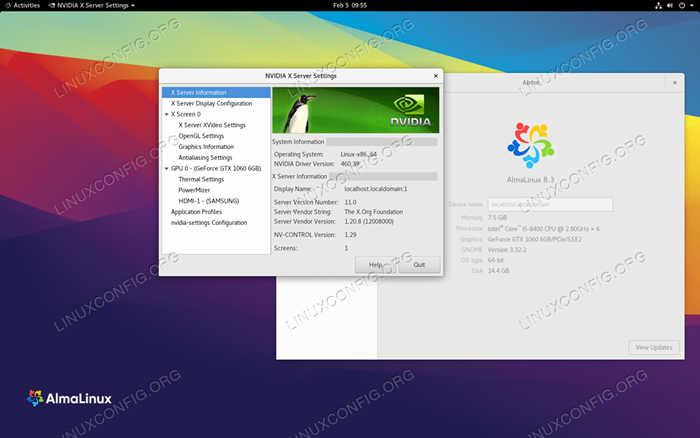
- 2356
- 502
- Jaime Delgadillo
En este artículo realizaremos una instalación del controlador NVIDIA en Almalinux. El controlador NVIDIA es necesario por su GPU Nvidia Graphics para funcionar con un mejor rendimiento. Para hacer esto, primero identificaremos su tarjeta gráfica NVIDIA, descargue un controlador NVIDIA apropiado, deshabilite el valor predeterminado Nouveau Conductor modificando el menú de arranque de grub y finalmente instala un controlador NVIDIA oficial.
Para instalar el controlador NVIDIA en otras distribuciones de Linux, siga nuestra Guía del controlador NVIDIA Linux.
En esta guía de instalación de controladores de NVIDIA aprenderá:
- Cómo identificar su modelo de tarjeta gráfica NVIDIA en su sistema operativo.
- Dónde descargar el paquete de controladores NVIDIA para Almalinux 8.
- Cómo instalar requisitos previos para una exitosa compilación e instalación del controlador NVIDIA en Almalinux 8.
- Cómo deshabilitar el
Nouveauconductor. - Cómo instalar con éxito los controladores NVIDIA en su sistema operativo Almalinux 8 Linux.
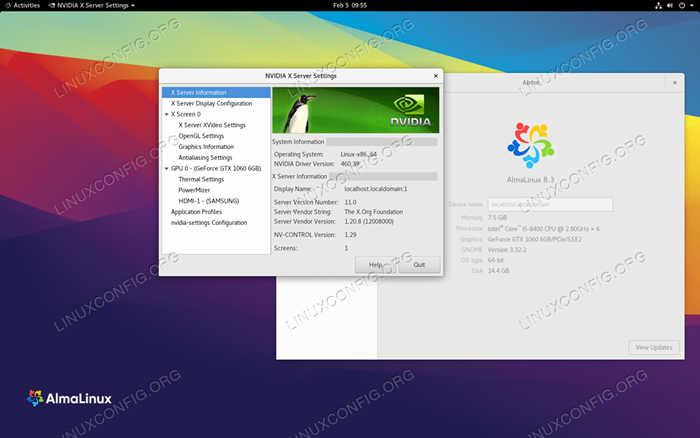 Cómo instalar los controladores Nvidia en Almalinux 8
Cómo instalar los controladores Nvidia en Almalinux 8 Requisitos y convenciones de software utilizados
| Criterios | Requisitos |
|---|---|
| Sistema | Almalinux 8 |
| Software | Instalación de escritorio existente como GNOME. |
| Otro | Acceso privilegiado a su sistema Linux como root o a través del sudo dominio. |
| Convenciones | # - requiere que los comandos de Linux dados se ejecuten con privilegios raíz directamente como un usuario raíz o mediante el uso de sudo dominiops - Requiere que los comandos de Linux dados se ejecuten como un usuario regular no privilegiado |
Cómo instalar los controladores NVIDIA en las instrucciones paso a paso de CentOS 8 Paso a paso
- Abra el terminal e identifique su modelo de tarjeta gráfica NVIDIA ejecutando el siguiente comando:
$ lspci -vnn | Grep VGA 01:00.0 controlador compatible con VGA [0300]: NVIDIA Corporation GP106 [GeForce GTX 1060 6GB] [10DE: 1C03] (rev a1) (prog-00 [controlador VGA])
- Descargue el paquete de controladores NVIDIA desde NVIDIA.com uso de criterios de búsqueda basados en su modelo de tarjeta NVIDIA y el sistema operativo Linux.
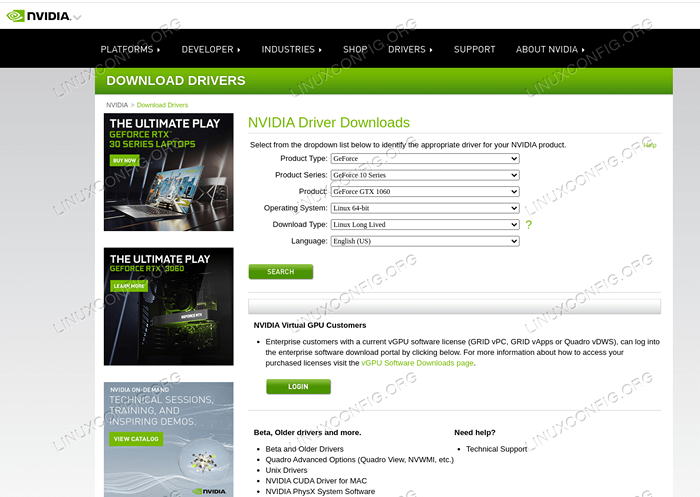 Descargue un controlador NVIDIA apropiado para su tarjeta VGA.
Descargue un controlador NVIDIA apropiado para su tarjeta VGA. Alternativamente, si sabe lo que está haciendo, puede descargar el controlador directamente desde la lista de controladores NVIDIA Linux. Una vez listo, debe terminar con un archivo similar al que se muestra a continuación:
$ LS NVIDIA-LINUX-X86_64-* NVIDIA-LINUX-X86_64-460.39.correr
- A continuación, instale los requisitos previos del paquete para poder compilar e instalar con éxito el controlador NVIDIA en su sistema Almalinux.
# DNF GroupInstall "Herramientas de desarrollo" # DNF Instalar libglvnd-devel elfutils-libelf-devel
- Deshabilitar permanentemente el
NouveauConductor modificando el menú de arranque de grub:# grub2 -editenv - set "$ (grub2 -editenv - list | grep kernelopts) Nouveau.Modeset = 0 "
Después de la ejecución de lo anterior
grub2-editenvComando que la línea de arranque de grub debe parecer similar a la siguiente:# grub2 -editenv - lista | GREP KERNELOPTS KERNELOPTS = root =/dev/mapper/almalinux-root ro crashkernel = currículum auto =/dev/mapper/almalinux-swap rd.LVM.LV = Almalinux/Root Rd.LVM.LV = Almalinux/Swap Nouveau.Modeset = 0
- Reinicie su escritorio Almalinux 8: ADVERTENCIA
Dependiendo de su modelo NVIDIA VGA, su sistema podría comportarse mal. En esta etapa, prepárate para ensuciarse las manos. Después del reinicio, puede terminar sin GUI en absoluto. Asegúrese de tener el SSH habilitado en su sistema para poder iniciar sesión de forma remota o usarCTRL+ALT+F2para cambiar la consola TTY y continuar con la instalación.# reiniciar
- Los controladores NVIDIA deben instalarse mientras se detiene el servidor Xorg. Cambie al modo de texto por:
# SystemCTL aislar múltiples usuarios.objetivo
- Instale el controlador NVIDIA ejecutando el siguiente comando a través de la consola TTY o el inicio de sesión de SSH remoto: NOTA
- Reinicie su sistema una vez más.
Todo listo. Reinicie su sistema. El controlador NVIDIA ahora debe instalarse en su escritorio Alamlinux 8. Iniciar sesión y ejecutarnvidiaPara configurar aún más la configuración de su tarjeta gráfica NVIDIA.# reiniciar
Error: no se puede encontrar el árbol fuente del núcleo para el kernel actualmente en funcionamientoEn caso de que reciba el mensaje de error anterior durante la ejecución del siguiente comando, siga las instrucciones de origen del núcleo sobre cómo instalar la fuente del núcleo en el sistema CentOS / RHEL / Almalinux Linux.
# Bash Nvidia-Linux-X86_64-*
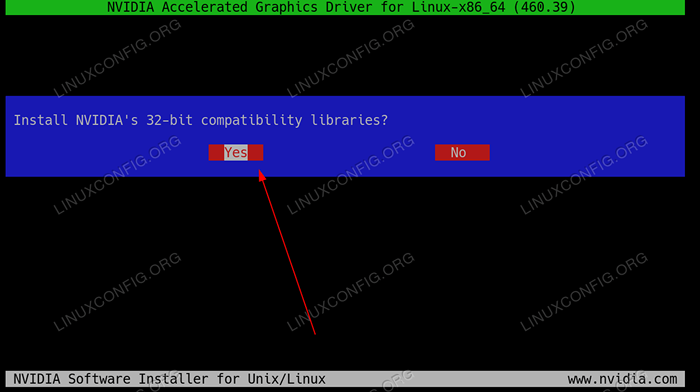 Cuando se le solicite respuesta, sí a la instalación de las bibliotecas de compatibilidad de 32 bits de NVIDIA
Cuando se le solicite respuesta, sí a la instalación de las bibliotecas de compatibilidad de 32 bits de NVIDIA 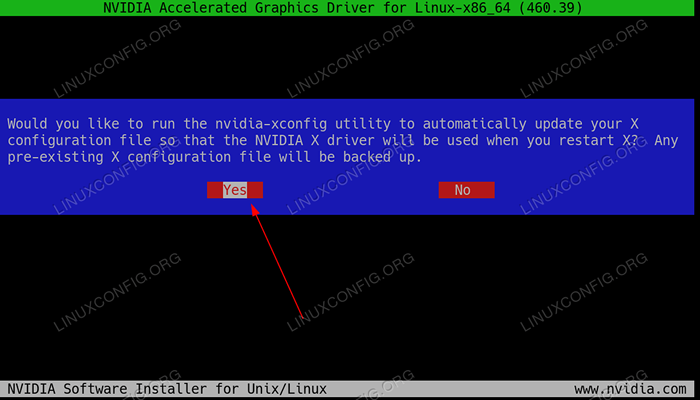 Permitir automáticamente la actualización de su archivo de configuración X.
Permitir automáticamente la actualización de su archivo de configuración X. 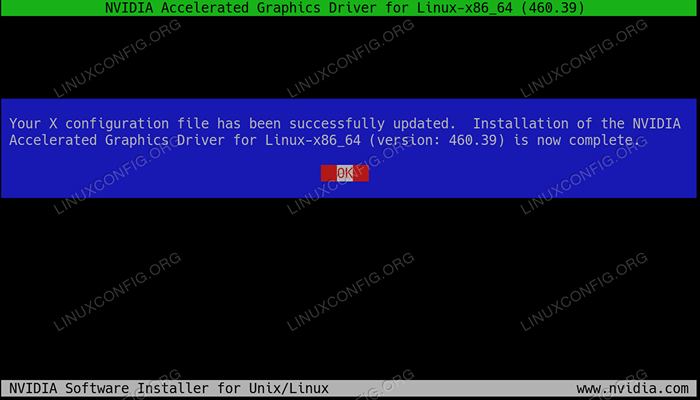 Debería ver el siguiente mensaje después de la instalación exitosa del controlador NVIDIA.
Debería ver el siguiente mensaje después de la instalación exitosa del controlador NVIDIA. Solución de problemas
GDM en Xorg Server no se inicia después de inicio de sesión del usuario y el usuario termina con la pantalla negra. El registro Xorg contiene los siguientes mensajes de error o similares:
[3515.464] (ii) Systemd-logind: Obtuve pausa para 13:68 [3515.738] (ii) Systemd-logind: obtuve el currículum para 13:64 [3515.757] (ii) nvidia (0): modo de configuración "DFP-1: Nvidia-Auto-select" [3515.793] (ii) nvidia (0): ACPI: no se conectó al demonio del evento ACPI; el demonio [3515.793] (ii) nvidia (0): puede no estar en ejecución o el "acpidsocketpath" x [3515.793] (ii) nvidia (0): la opción de configuración no puede configurarse correctamente. Cuando el [3515.793] (ii) NVIDIA (0): ACPI Event Daemon está disponible, el controlador NVIDIA X Will [3515.793] (ii) nvidia (0): intente usarlo para recibir notificaciones de eventos ACPI. Para [3515.793] (ii) Nvidia (0): Detalles, consulte el "ConnectToacpid" y [3515.793] (ii) Nvidia (0): "ACPIDSocketPath" X opciones de configuración en el Apéndice B: X [3515.793] (ii) nvidia (0): opciones de configuración en el readme. [3515.793] [DIX] no pudo habilitar el dispositivo 8 [3515.793] (ii) Systemd-logind: obtuve el currículum para 13:66 [3515.793] [DIX] no pudo habilitar el dispositivo 6 [3515.794] (ii) Systemd-logind: obtuve el currículum para 13:65 [3515.794] [DIX] no pudo habilitar el dispositivo 7 [3515.794] (ii) Systemd-logind: obtuve el currículum para 13:72 [3515.794] [DIX] no pudo habilitar el dispositivo 14 [3515.794] [DIX] no pudo habilitar el dispositivo 17 [3515.794] (ii) Systemd-logind: obtuve el currículum para 13:71 [3515.794] [DIX] no pudo habilitar el dispositivo 13 [3515.794] (ii) Systemd-logind: obtuve el currículum para 13:67 [3515.794] [DIX] no pudo habilitar el dispositivo 9 [3515.794] (ii) Systemd-logind: obtuve el currículum para 13:73 [3515.794] [DIX] no pudo habilitar el dispositivo 15 [3515.794] (ii) Systemd-logind: obtuve el currículum para 13:69 [3515.794] [DIX] no pudo habilitar el dispositivo 11 [3515.794] [DIX] no pudo habilitar el dispositivo 16 [3515.794] (ii) Systemd-logind: obtuve el currículum para 13:70 [3515.794] [DIX] no pudo habilitar el dispositivo 12 [3515.794] (ii) Systemd-logind: obtuve el currículum para 13:68 [3515.794] [DIX] no pudo habilitar el dispositivo 10
Intente reiniciar el sistema systemd-logind servicio:
# SystemCTL reiniciar Systemd-logind
Tutoriales de Linux relacionados:
- Cosas para instalar en Ubuntu 20.04
- Cosas que hacer después de instalar Ubuntu 20.04 fossa focal Linux
- Cómo instalar los controladores Nvidia en Ubuntu 20.10 Groovy ..
- Cómo instalar los controladores NVIDIA en Ubuntu 21.04
- Cómo instalar los controladores NVIDIA en Fedora 32
- Cómo instalar los controladores Nvidia en Ubuntu 22.04
- Cómo desinstalar los conductores de Nvidia en Ubuntu 22.04 Jammy ..
- Cosas para instalar en Ubuntu 22.04
- Cosas que hacer después de instalar Ubuntu 22.04 Jellyfish de Jammy ..
- Introducción al rescate de grub
- « Tutorial LFTP sobre Linux con ejemplos
- Error no puede encontrar el árbol de origen del núcleo para el núcleo actualmente en funcionamiento - Centos / Rhel / Almalinux »

